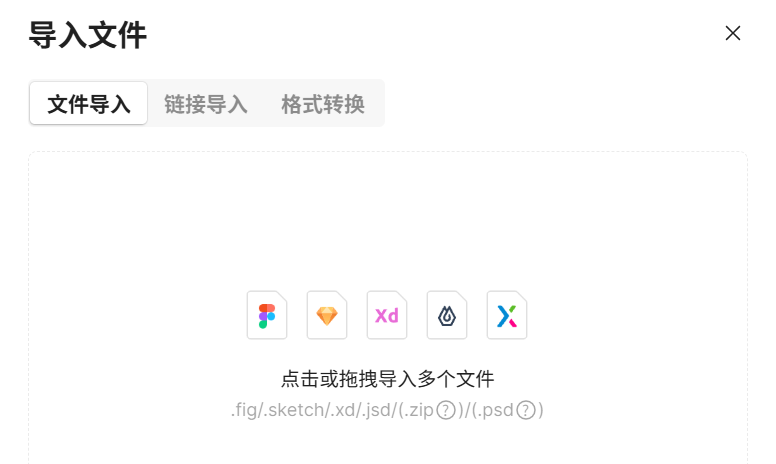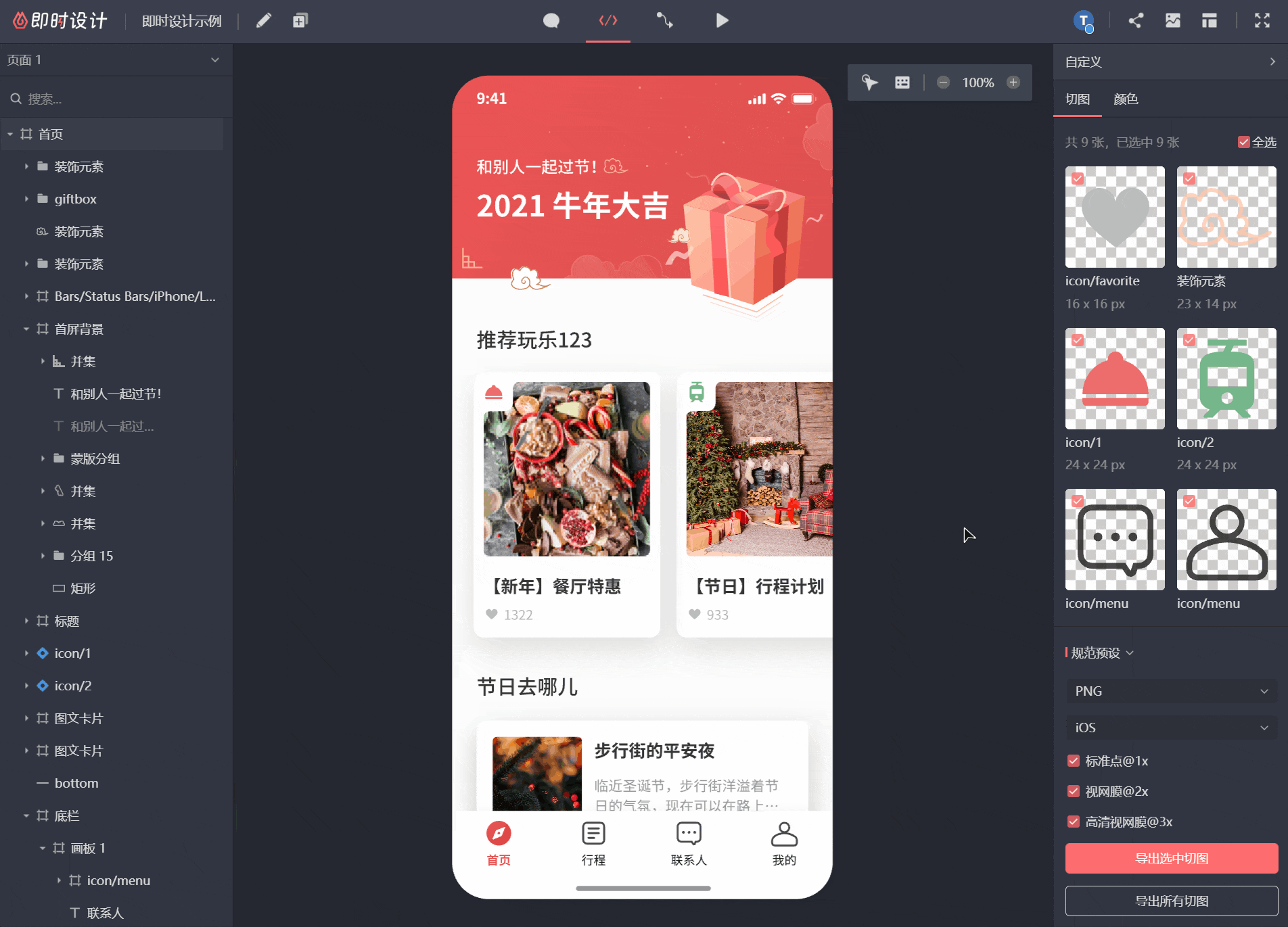小白也能上手!Figma Make怎么用一次说清
更新时间:2025-09-25 12:23:59
想做一个新功能的 A/B 对比,却要等两周才能看到真实反馈?如果你在产品、设计或创业的小团队里工作,应该有过这种又急又慢的体验:头脑里有个想法,结果却被长期的“画蓝图—做模型—拼装演示”流程磨成了细粉。现在的问题不是想法不好,而是把想法变成能点、能测的样品的成本实在是太高了。而自从 2025 年 5 月 Figma Make 诞生,你就可以把这个过程压缩成几分钟:把想法说成一句话,或者画一张简陋的草图,系统会给你一个能点击、能跳转、能测试的界面原型。正因如此,很多人会问:Figma Make怎么用?入口在哪?这篇文章不只是教你点开哪个按钮,而是带你理解它为什么能把验证变成随手可做的实验。在这篇文章里,我会一步步教你 Figma Make怎么用,帮助你把工具真正落地为团队能力。
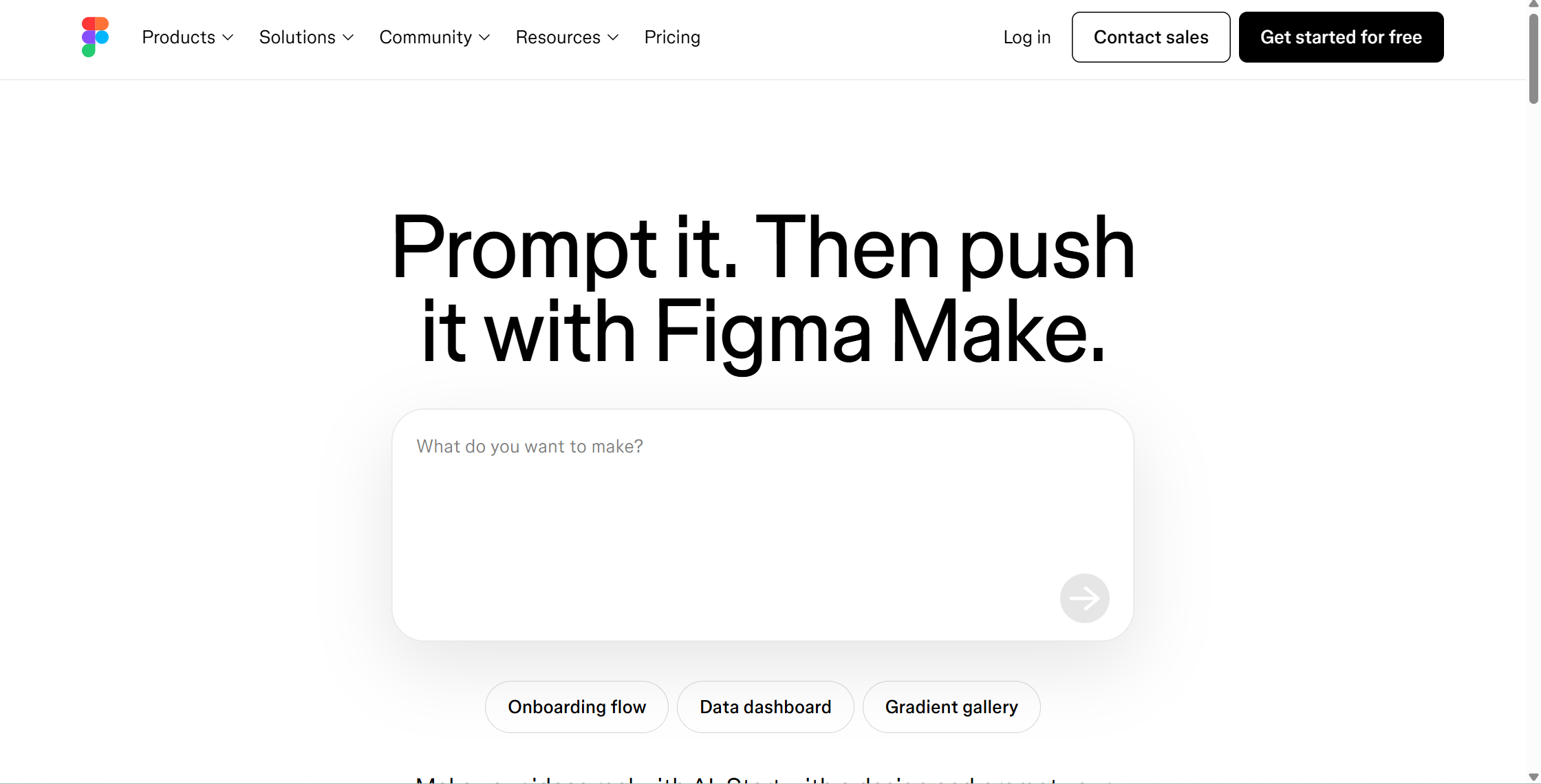
1、为什么会有 Figma Make?
如果你做过产品,这个例子你肯定懂:想知道“把按钮放左边还是右边更好”,传统办法像是先去建一栋房子,做完才测试门的位置。当你要换门,整个屋子都得重做。流程被必须先把所有细节做好绑住了,导致验证慢、成本高、重复劳动多。
近年来企业在 AI 上的投入与应用快速增长,相关研究表明 2024 年约 78% 的组织至少在一个业务职能上采用 AI(数据来源于2025 年人工智能指数报告)。AI 技术的成熟,使得“文字 → 图片、界面、原型”成为可能。Figma 本身作为领先的设计协作工具,有能力在其生态里引入 AI 辅助模块,从而让设计与创意更加贴近思维本身,这就是 Figma Make 出现的基础技术土壤。
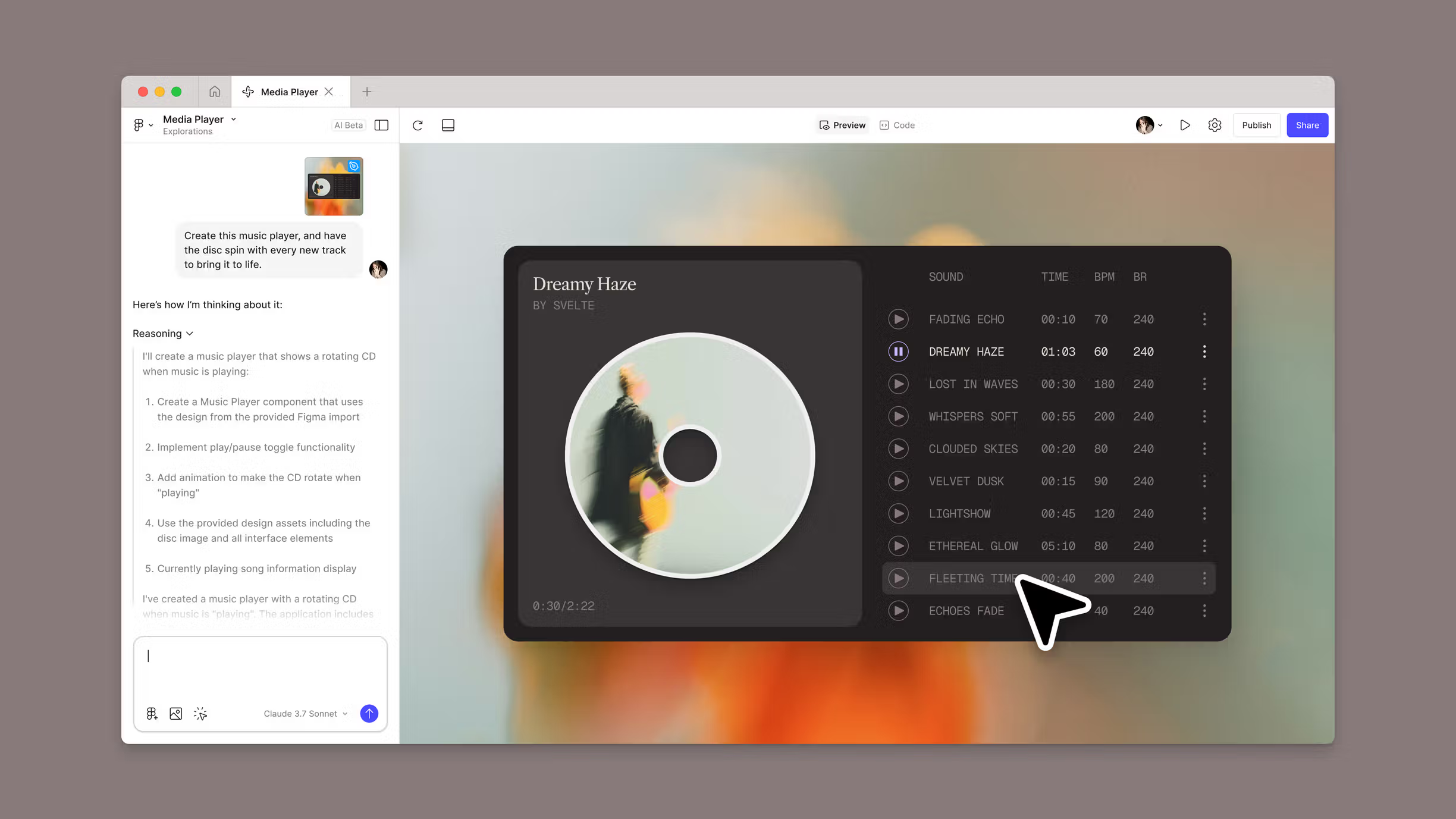
2、Figma Make 究竟是什么?
2.1 Figma Make 的定义与定位
Figma Make 是 Figma 推出的“用自然语言或参考素材快速生成可交互设计原型”的 AI 驱动模块(内置插件)。它让你用提示语(prompt)、手绘草图或现有文件作为输入,输出可点击、可测试的界面草稿或原型。它并非完全取代设计师,而是一种“设计加速器”。
功能上你会看到:
-
从文字生成界面(Prompt-to-UI);
-
把草图、图片补全成高保真界面;
-
直接输出可交互的原型和可导出的前端资源。
2.2 传统设计流程 vs Figma Make
把传统设计比作“先写乐谱、再排练、再上台”,而 Figma Make 更像你直接哼出一段旋律,AI 立刻给你乐谱、伴奏,甚至安排现场演奏。这会带来的直接效益是:更快的假设验证、更少的重复劳动,以及让设计师把精力集中到体验与决策上,而不是重复性的排版与切图工作。Figma 的官方更新也在强化这一点,据9月最新消息,新扩展的能力让 AI 能访问设计背后的代码语境(MCP),从而更准确地把原型转为可运行的应用。
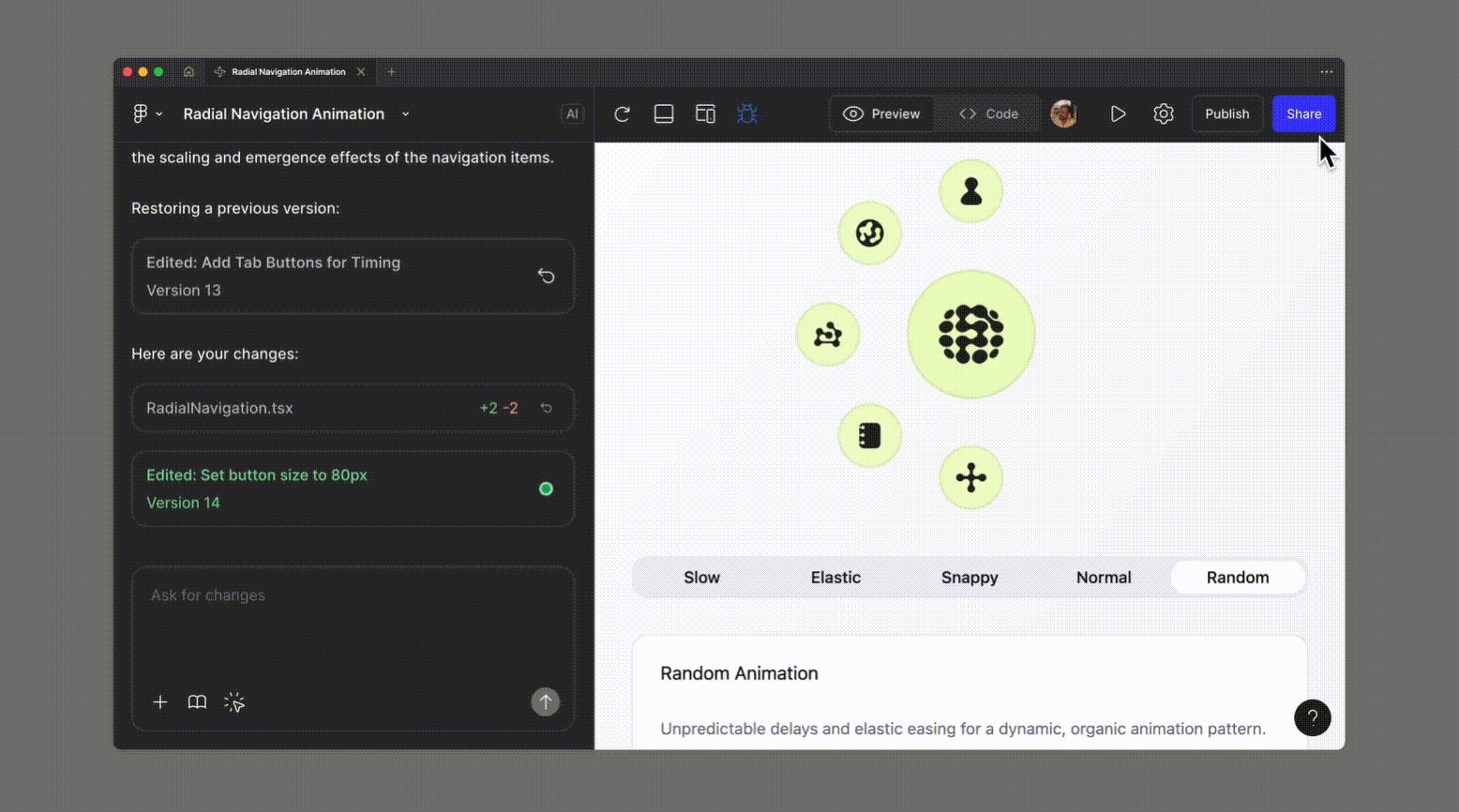
3、Figma Make怎么用?实操指南
理论说了这么多,所以到底Figma Make怎么用呢,我将分成以下具体步骤,按顺序来讲,保证小白看完能上手。
第一步:找到 Figma Make入口
打开你的 Figma 文件,查看右侧工具栏或插件菜单,寻找“Make”选项,这就是Figma Make入口。某些版本可能需要从 Figma 应用市场先安装或开通 AI 功能。
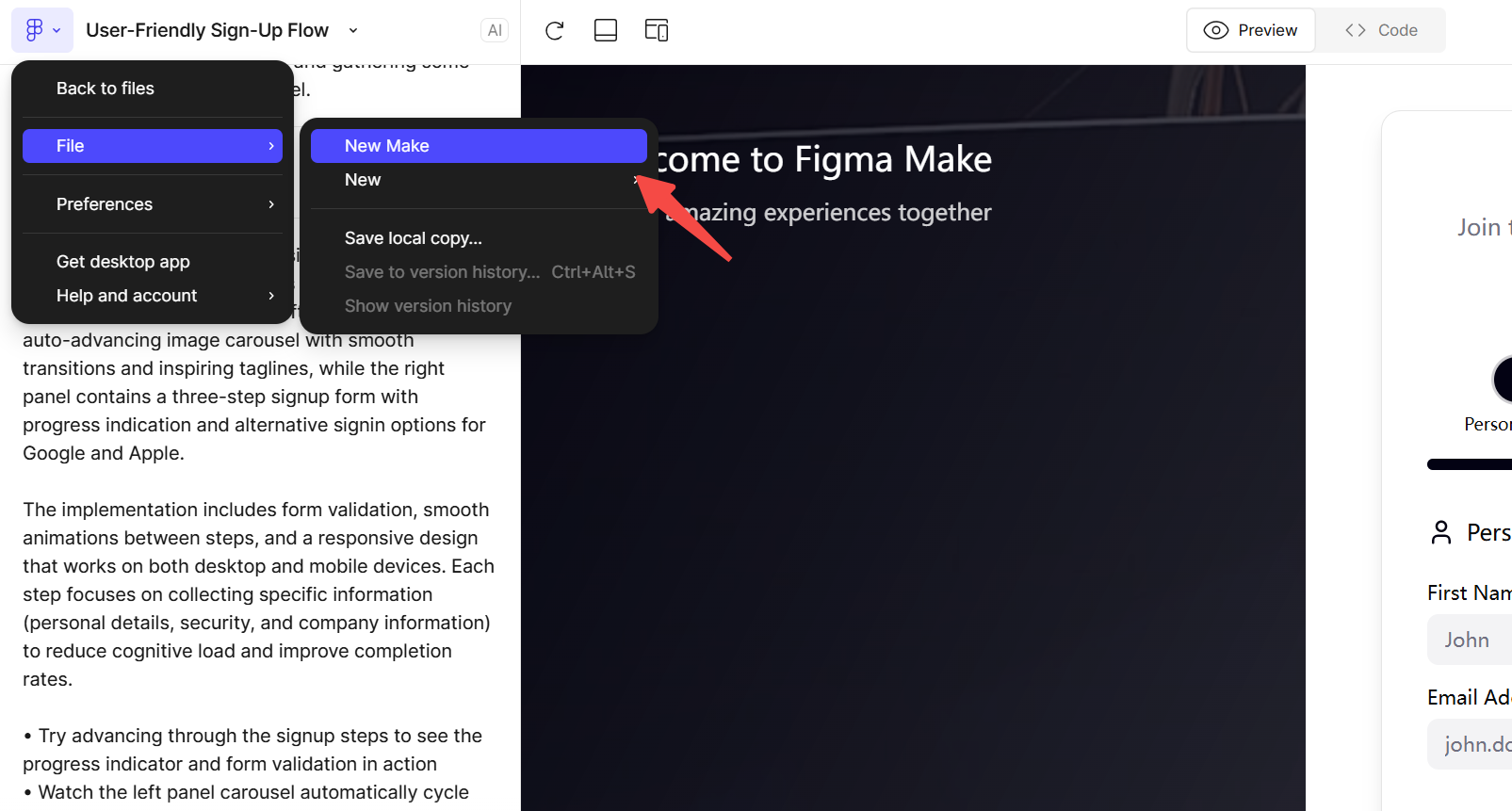
第二步:选择输入方式——文字、草图、Figma文件草稿
-
你可以直接写一句 prompt,例如“设计一个面向学生的任务管理 App 首页,强调日程与作业提醒”。
-
或者上传一张草图,让系统在草图框架上补全界面。
-
也可以上传已有 Figma 文件作为风格参考,使生成结果更贴合团队视觉语汇。
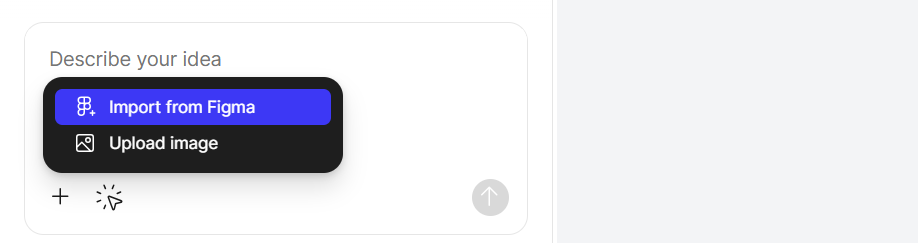
💡TIPS:组合输入通常能得到更符合预期的结果,比如草图 + 简短提示,是比较好的做法哦~
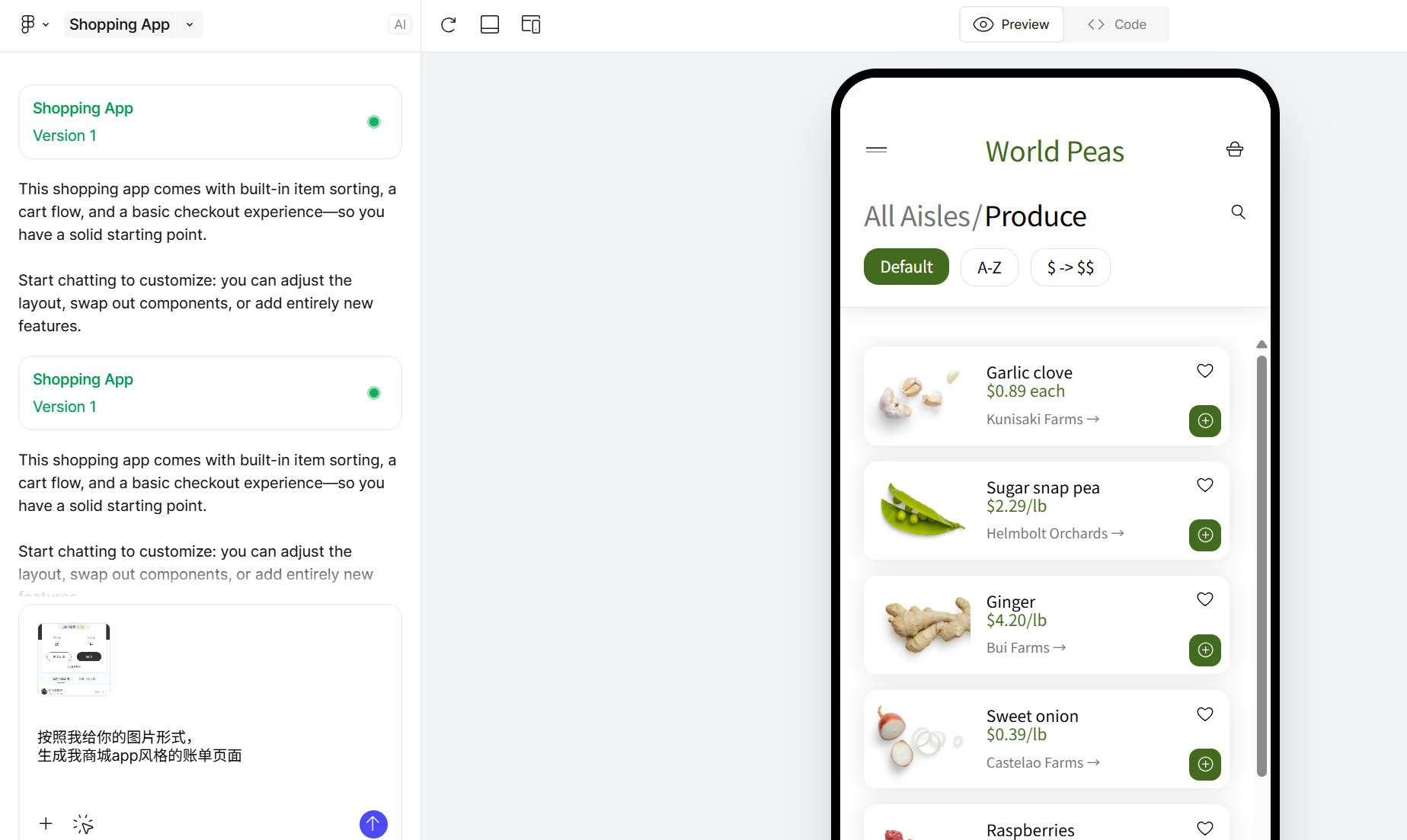
第三步:设定参数——设备、风格、组件偏好
-
选择目标设备,比如手机、网页、平板,以及期望的风格,极简、卡片式、企业风等。
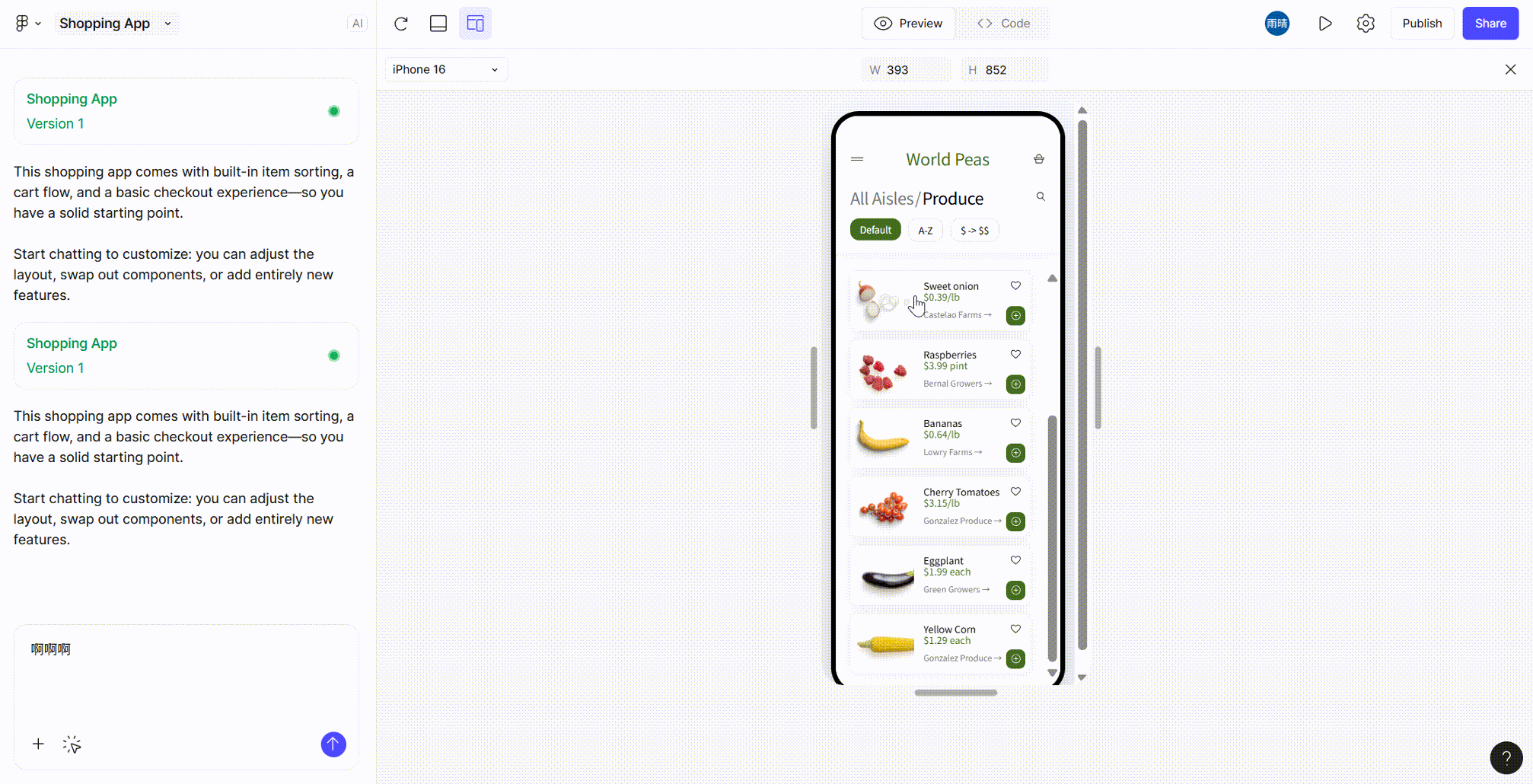
-
指定是否需要交互,如需做分页、滑动、按钮状态等,或者需要连接真实数据。Figma Make 支持将原型连到数据源以做更真实的演示。
-
全局样式调整:Make 能够根据样式库生成一个全局 CSS 文件,你可以点击这里进行针对性修改,比如修改字体的大小,或把交互按键改成橙色,小组件的间距。
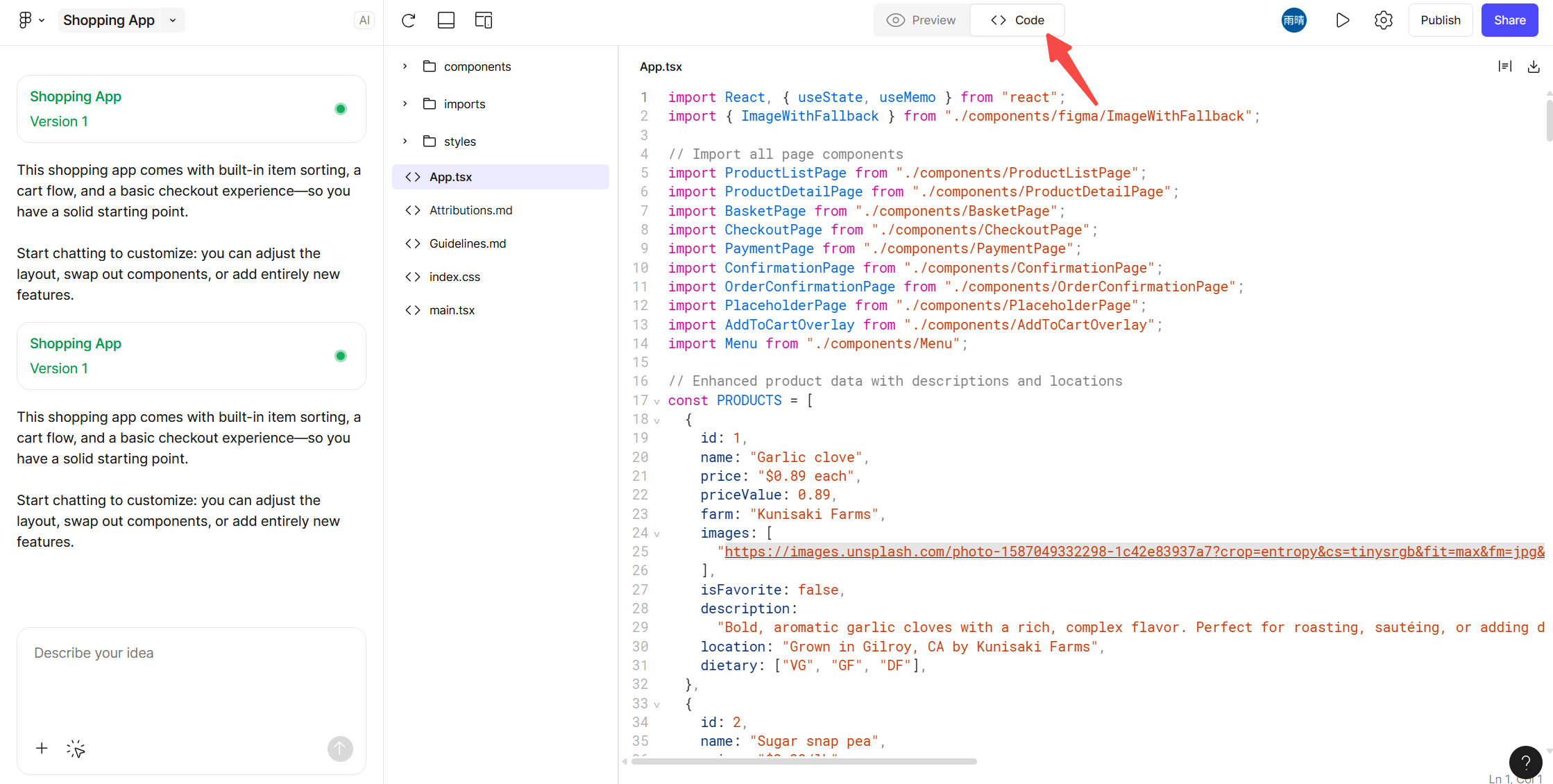
第四步:生成
点击向上箭头 “Make / Run”,系统会返回若干可选版本。每个版本都是可编辑的 Figma 图层,你可以像平常一样在画布上调整。
第五步:选择与微调
选出最接近需求的草稿,进行文字修改、交互微调、颜色与间距优化。用点功能( Point and Edit )选编辑改细节,你可以添加想要的任何额外元素,比如某类按钮添加有交互动效、点击“返回”按钮回到上一页。避免你在原型草稿中因忘记添加细节而重新返工。AI 的好处是把重复性工作降到最低,但最终的体验把关仍然需要设计师的判断。
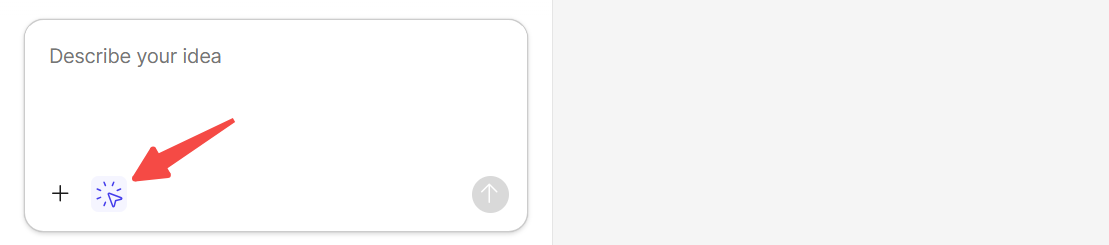
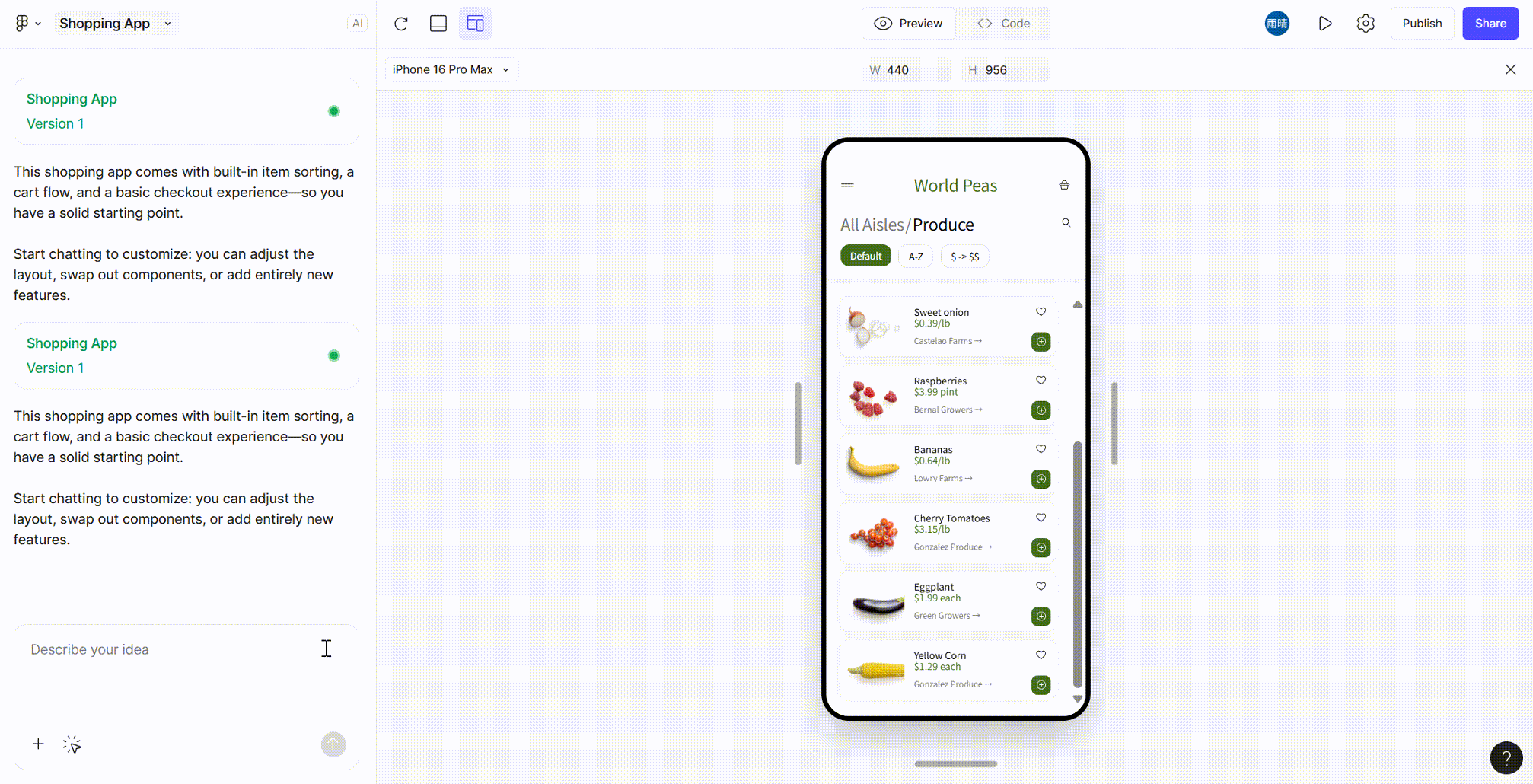
第六步:导出、协作、交付
将成品导出为图片、切图、或交互原型,团队成员可直接在 Figma 上协作、评论和迭代。对于需要把原型转成前端 demo 的场景,Figma Make 也提供与后端连接的选项,能更快做出可运行的样品。
而当你从 Figma Make 得到交互原型后,接下来的挑战常是:如何把这些原型高效转成可复用组件、切图与开发可用资源?在这里,像即时设计这样的协作平台可以帮助承接并放大这一步的价值,你可以在即时设计中一键导入已经生成 Figma 文件,在即时设计中快速处理,帮助你快速交付前端开发与产品演示。
👇点击下方图片,一键导入你生成的 Figma 原型demo~
👇点击下方图片,免费把 Figma Make 的原型一键转为切图~
4、Figma Make 现在需要花钱吗?
Figma Make现在已结束测试版,可供所有人使用,不再仅供 Figma 的完全访问订阅者使用。而部分订阅者可以享有更高额度或无限使用。如果你是企业或团队用户,订阅专业席位可以获得更高的使用上限与团队协作功能。
总结
如果把整个流程简化成一句话,我觉得那就是:把想法说出来,立刻得到可点的样品,然后用数据说话。掌握 Figma Make怎么用的关键不是会写很多 prompt,而是把它变成团队的工作方式:把小型实验嵌入日常节奏、把合格的输出拆成组件、并把效果用数据来衡量。通过这种做法,设计验证的节奏会从“迟缓的施工”变成“随手可做的实验室”。你可以从一页登陆页或活动页开始做一次完整闭环实验——写 prompt、生成原型、做用户测试、量化指标、把合格结果组件化。重复几次以后,你会发现Figma Make怎么用不再是技术难题,而是团队里一种新的执行力~